Redmi Note 11 5G投屏教程
Redmi Note 11 5G投屏教程:轻松实现大屏体验,多场景应用指南
在现代智能生活中,手机投屏功能已成为连接小屏与大屏的重要桥梁,Redmi Note 11 5G作为一款性价比出色的中端机型,支持多种投屏方式,无论是办公演示、家庭观影还是游戏娱乐,都能轻松实现屏幕内容的高效共享,本文将详细介绍Redmi Note 11 5G的投屏方法、常见问题解决及场景化应用技巧,助您快速掌握大屏体验。

Redmi Note 11 5G投屏前的准备工作
在开始投屏前,需确保设备满足基本条件,以保障投屏过程的流畅性。
-
硬件与网络要求
- 手机端:Redmi Note 11 5G需运行MIUI系统(建议版本MIUI 12.5及以上),并开启“WLAN”和“蓝牙”(部分投屏方式需蓝牙辅助连接)。
- 接收端设备:支持投屏的智能电视、电脑、投影仪或智能电视盒子(如小米电视、华为智慧屏、Chromecast等),且与手机连接至同一Wi-Fi网络(2.4GHz频段兼容性更佳)。
- 网络环境:确保Wi-Fi信号稳定,带宽建议至少10Mbps,避免因网络卡顿导致投屏延迟或中断。
-
系统设置优化
- 进入手机“设置”>“连接与共享”>“投屏”,开启“无线显示”功能,部分机型需允许设备被发现。
- 若投屏画面模糊,可检查接收端分辨率设置,建议选择“1080P”或“自动匹配”模式。
主流投屏方式详解:从基础到进阶
Redmi Note 11 5G支持多种投屏协议,用户可根据接收端设备类型选择最合适的方式。
(一)MIUI投屏(小米生态设备专属)
若接收端为小米电视、小米盒子等小米生态设备,MIUI投屏是最便捷的选择,支持低延迟与高清画质传输。
操作步骤:
- 确保手机与小米设备连接同一Wi-Fi,打开电视/盒子并进入“小米投屏”应用或按遥控器“投屏”键。
- 在Redmi Note 11 5G下拉通知栏,展开“快捷开关”,长按“无线投屏”图标或点击“投屏”按钮。
- 扫描并选择目标小米设备,等待连接成功后,手机画面将实时同步至电视屏幕。
优势:无需额外安装APP,支持多屏互动(如手机反向控制电视),且可传输手机音频至电视。

(二)Miracast协议(通用无线投屏)
Miracast是Android系统支持的通用投屏协议,适用于非小米品牌的智能电视、投影仪等设备。
操作步骤:
- 在Redmi Note 11 5G的“设置”>“连接与共享”>“无线显示”中,开启“Miracast”功能。
- 打开接收端设备的“Miracast”或“无线显示”选项(通常在设置-显示或网络菜单中)。
- 手机自动搜索设备,选择目标名称并配对连接,连接成功后即可投屏。
注意事项:
- 部分老款电视可能不支持Miracast,需通过HDMI线连接投屏器(如 miracast 投影仪)实现。
- 若连接失败,可尝试重启手机和接收端设备,或更新电视系统固件。
(三)第三方投屏APP:跨平台兼容方案
当接收端设备不支持上述协议时,可通过第三方APP实现投屏,以下是常用工具对比:
| APP名称 | 支持平台 | 特点 | 适用场景 |
|---|---|---|---|
| 哔哩哔哩 | 电视/手机(安卓/iOS) | 支持视频APP内直接投屏,无需复杂设置 | 追剧、看直播 |
| 腾讯视频 | 电视/手机 | 会员用户可投屏4K超清内容,片源丰富 | 电影、剧集播放 |
| 乐播投屏 | 电视/电脑/手机 | 支持AirPlay、Miracast、DLNA多协议,兼容性强 | 办公文档、游戏、普通视频 |
| ApowerMirror | 电脑/电视/手机 | 可镜像手机屏幕,支持电脑端控制手机 | 演示教学、远程办公 |
以乐播投屏为例操作步骤:
- 手机与电视/电脑下载并安装“乐播投屏”APP,连接同一Wi-Fi。
- 打开手机APP,点击“投屏”按钮,扫描并选择接收端设备。
- 根据提示完成连接,可选择“镜像模式”(同步手机全屏)或“扩展模式”(仅投屏特定应用内容)。
(四)有线投屏:稳定高效的选择
若无线环境干扰较大,或有线投屏是更可靠的方案,需Type-C转HDMI转接线(支持USB 3.0协议)。
操作步骤:

- 将转接线一端连接Redmi Note 11 5G的Type-C接口,另一端连接电视/投影仪的HDMI接口。
- 电视选择对应HDMI信号源,手机会自动检测并切换至“有线输出”模式,部分机型需在通知栏点击“USB模式”选择“传输文件”或“USB显示”。
- 连接成功后,手机画面将高清传输至大屏,且无延迟。
优势:适合对画质和稳定性要求高的场景,如PPT演讲、设计图纸展示等。
Redmi Note 11 5G投屏常见问题解决
在使用过程中,可能会遇到连接失败、卡顿、无声音等问题,以下是针对性解决方案:
-
无法搜索到设备
- 检查手机与接收端是否连接同一Wi-Fi,或开启蓝牙(部分设备需蓝牙辅助发现)。
- 重启手机和接收设备,关闭手机“VPN”或“省电模式”(可能限制网络功能)。
-
投屏画面卡顿或延迟
- 切换至2.4GHz Wi-Fi频段(5GHz穿墙弱但速率高,根据距离选择)。
- 关闭手机后台无关应用,释放内存和带宽;降低投屏分辨率(如从4K降至1080P)。
-
投屏无声音
- 确认手机音量已打开,且未静音;检查电视/投影仪音频输入是否正确。
- 部分投屏协议默认仅传输画面,需在手机“设置”>“声音”中开启“将手机声音输出至电视”(MIUI系统支持)。
-
第三方APP投屏广告多
优先选择官方合作APP(如腾讯视频、哔哩哔哩),或使用付费版投屏工具(如乐播投屏会员)去除广告。
场景化应用:让投屏融入生活与工作
掌握投屏技巧后,Redmi Note 11 5G可在多种场景中发挥大屏价值:
- 家庭娱乐:将手机中的电影、综艺、体育赛事投屏至电视,支持多屏互动(如用手机当遥控器),打造沉浸式观影体验。
- 办公协作:投屏PPT、Excel文档,配合手机触控操作,实现会议演示更高效;部分APP支持“白板模式”,可实时标注内容。
- 游戏体验:连接电视或显示器,通过“Xbox云游戏”或“原神”等大型游戏,搭配蓝牙手柄,享受大屏游戏快感(需确保网络带宽充足)。
- 教育学习:在线课程投屏至电视,保护视力;或投屏教学视频,与孩子同步学习,方便暂停和回放。
Redmi Note 11 5G凭借其灵活的投屏功能和强大的兼容性,能够满足用户从日常娱乐到专业办公的多样化需求,无论是通过MIUI生态无缝连接,还是借助第三方APP实现跨平台投屏,用户均可根据场景选择最优方案,掌握本文介绍的技巧,并解决常见问题,您将轻松解锁大屏体验,让手机与智能设备协同工作,提升生活与工作效率,随着MIUI系统的持续优化,Redmi Note 11 5G的投屏功能将更加智能与便捷,值得期待。
版权声明:本文由环云手机汇 - 聚焦全球新机与行业动态!发布,如需转载请注明出处。


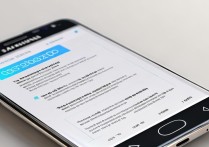
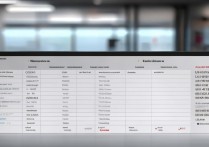

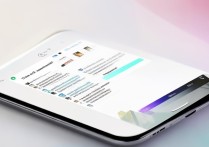
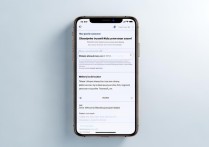





 冀ICP备2021017634号-5
冀ICP备2021017634号-5
 冀公网安备13062802000102号
冀公网安备13062802000102号